はじめに
はじめて自分の楽曲を配信リリースする前は不安ですよね。一度やってみると「こんなに簡単にリリースできるんだ!」と分かるのですが、初心者だとなかなか決心がつかないもの。
このページに書いてあることを前もってチェックしていれば、どこに気をつければいいかが一目瞭然。配信登録する時にこのページも一緒に見ながら順番に進めると、スムーズに登録ができると思います。ぜひ活用してみてください!
ちなみに… TuneCore Japanの登録には「審査」があると聞いたことがあるかもしれません。この審査では、「この曲は良い!」とか「この曲はいまいち…」といった楽曲のクオリティは判断していません。登録されたデータがApple MusicやSpotifyなど配信先サービスのルール通りになっているかを確認しているだけです。なので、もし登録内容が正しくない状態で審査に提出された場合も、TuneCore Japanのサポートチームがどこを修正すればよいかなどご案内しますので、安心してご利用ください。
そもそも何を審査しているの?
▼TuneCore Japanでリリース配信する
初めての配信、超基本的なこと
まずは、そもそも自分の楽曲が配信できるのかどうかについて確認していきましょう。
曲の尺は?
基本的に曲の尺に縛りはありません。
ただし、10分以上の楽曲を配信したい場合は、以下のページを確認しサポートまでお問い合わせください。
ライブ音源の曲は配信リリースできる?
ライブ音源も配信リリース可能です(ただし、配信ストアのタイトル表記の決まりに沿っている必要があります)。
ボーカルのないインスト曲でも配信リリースできる?
配信リリース可能です。
カバーした曲は配信リリースできる?
カバー曲も配信リリース可能です。その場合、カバーする元の楽曲の著作権者の許諾が必要になります。
許諾方法の確認や、登録の仕方に関する動画解説はこちらのページにて視聴できます。
<参考>
▼ JASRAC
https://www2.jasrac.or.jp/eJwid/
▼ NexTone
サンプリングしている曲は配信リリースできる?
サンプリング元の楽曲の著作権者の許諾がとれていれば配信可能です。
Splice、GarageBand等のサンプル音源を使用した楽曲も提供元により商用利用が可能と明記されていれば、配信することができます。
フリーと記載されているトラックについても、使用許諾を確認する必要があります。無断でサンプリングした曲を配信リリースすることは控えましょう。
下記のページで、サンプリングを使用した楽曲の詳細や登録方法ついて解説しています。
タイプビートの曲は配信リリースできる?
タイプビートを使用した曲も配信リリースできます。なお、その場合はタイプビートのリース状況など使用許諾を得ていることを証明する資料や書類が必要になる場合があります。
ボカロ曲は配信リリースできる?
ボーカロイド音源の提供社の許諾があれば配信リリースすることができます。
TuneCore Japanがすでに提携している場合もあります。
それぞれの登録や許諾方法などは、下記ページで解説しているのでチェックしてみてください。
民謡などのパブリックドメインの曲は配信リリースできる?
配信リリース可能です。
デモ音源でも配信リリースできる?
配信リリース可能です。音源のクオリティ自体に関してディストリビューションサービスや配信ストアが干渉することはありません。
自分で配信リリースする際は、他人の楽曲、音源を勝手に使用しない、きちんと許諾をとるなど一般的な常識・マナーを守りましょう。
配信前に確認すべきことを知って不安をなくす
こちらのセクションでは、「いざ自分の楽曲をTuneCore Japanに審査提出する」という前に、注意してほしい項目について解説します。
以下の項目は、実際にチェックすることができるので、配信前のチェックシートとしても使用できます!
1. アーティスト名
正式なアーティスト名
【登録時に注意したい点】
※スペルミス、打ち間違い、入力ブレ(半角、全角、スペースの有無)
アーティスト名の国内向け表記のほか、カナ表記や海外向けの表記
【登録時に注意したい点】
例) 国内向けのアーティスト表記が「太郎」の場合、カナは「タロウ」なのか「タロー」なのか。海外向けのアーティスト表記は「Taro」なのか「Tarou」なのか。整合性のあるように事前に正式に決めておきましょう。
アーティスト名の海外向け表記は姓名の順番に注意
【登録時に注意したい点】
アーティスト名が、名字と名前(姓と名)の場合は、海外向け表記の順番に注意しましょう。
例) 海外向け表記において ◯ Taro Yamada / ✗ Yamada Taro
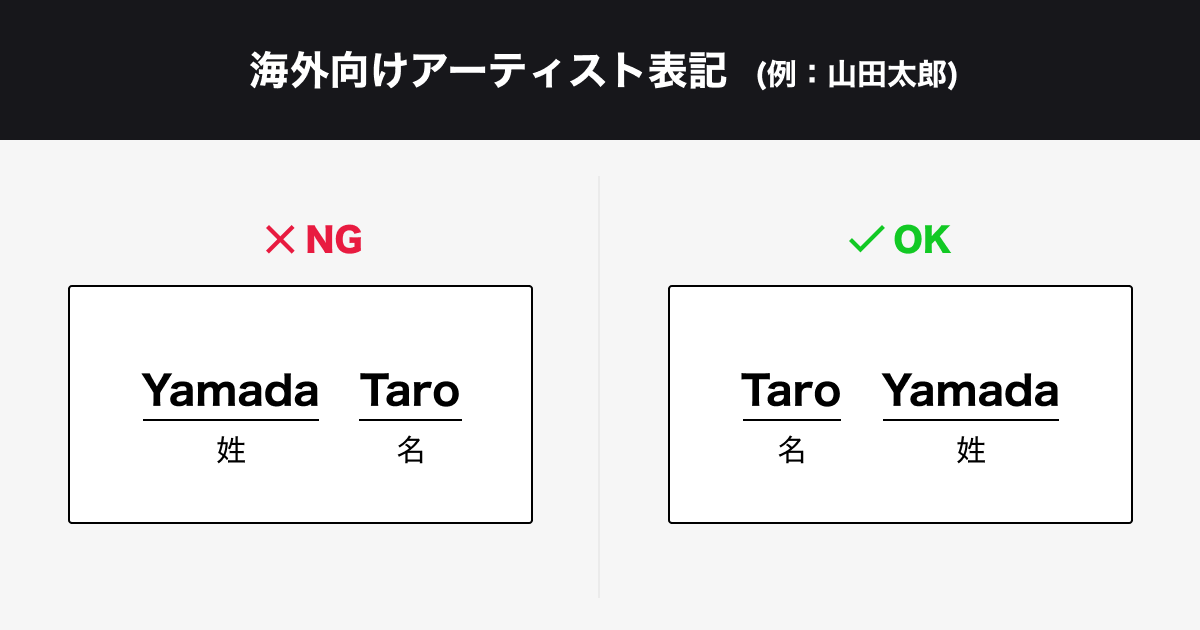
正式アーティスト名に追加情報を記載していないか
【登録時に注意したい点】
例えば「Kurt Cobain from NIRVANA」 はNGとなる場合があります(もしKurt Cobainがアーティストとしての活動名義を全て「Kurt Cobain from NIRVANA」としているならこの限りではありませんが)。これはバンド名をカッコで追記した「Kurt Cobain(NIRVANA)」なども同様です。
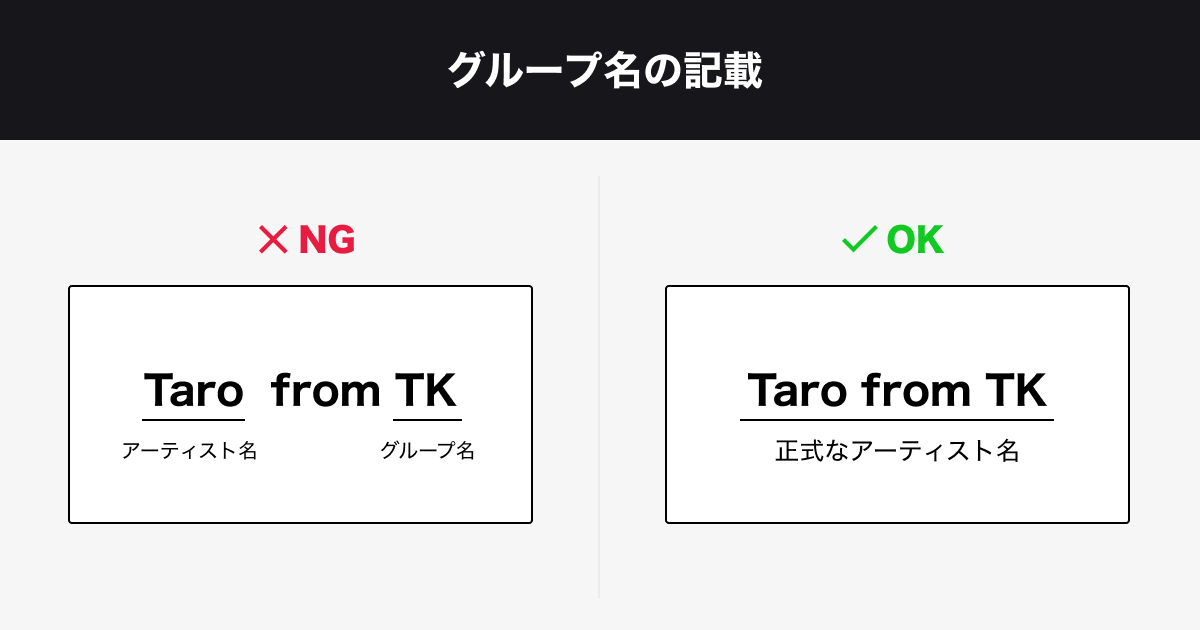
2. ジャケット画像
ジャケット画像内にリリース登録内容と関係の無い情報が記載されていないか
【登録時に注意したい点】
※いくつかNGになりやすい例をあげると
・ジャケットにおけるタイトルやアーティスト名にスペルミスがある
・リリースに関係の無い楽曲タイトル、アーティスト名が記載されている
・リリースに関係の無い文字情報が記載されている
・第三者が権利をもつロゴやデザイン、肖像等の無許可使用
等
※推奨画像形式:JPG or PNG / カラースペース RGB / 3000 x 3000ピクセル以上 / 正方形 / アスペクト比 1:1
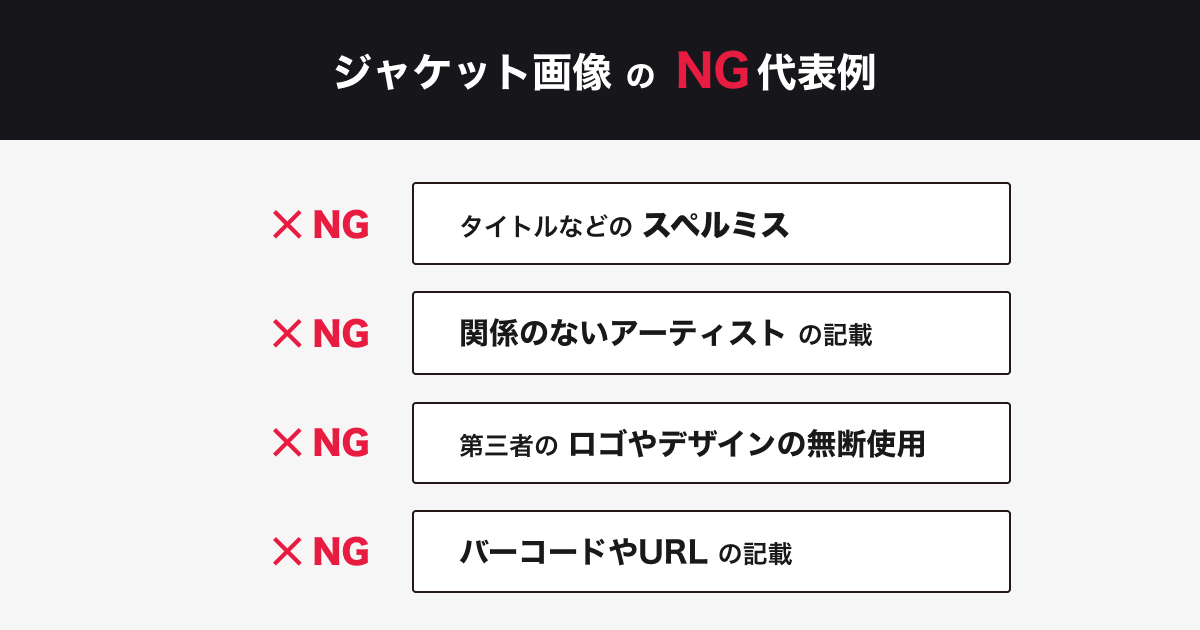
3. 楽曲の情報
楽曲タイトルを正しく入力できているか
【登録時に注意したい点】
※スペルミスや綴りの間違いがないか。
※国内向け、カナ、海外向けで表記ブレがないか(国内向け表記に対し、海外向けの表記にスペルミスがあるなどに気を付けましょう)。
例) 国内向け表記「Spring」 / 海外向け表記「Srping」 では✗
(バージョン情報がある楽曲の場合) バージョン情報を適切に入力できているか
【登録時に注意したい点】
バージョン名記載例の詳細は、こちら。
※バージョン情報の例)
Remix
Summer Ver.
Instrumental
Radio Edit
Cover
Live at 武道館、東京、20XXフィーチャリングアーティスト名が正しく入力されているか
【登録時に注意したい点】
※スペルミス、打ち間違い、入力ブレ(半角、全角、スペースの有無) などがないか。
※はじめてフィーチャリングアーティストを自分のリリースの時に入力する際その表記が不安な場合、そのフィーチャリングアーティストがもし既にサブスクでアーティストページが生成されているなら、そのアーティストページの表記に従って入力するといいかもしれません(検索したものをコピペするなど)。
ヴォーカルの入っている楽曲において、「インストゥルメンタル」を選択していないか
【登録時に注意したい点】
※インストゥルメンタル曲の場合は、「インストゥルメンタル」を選択しましょう。
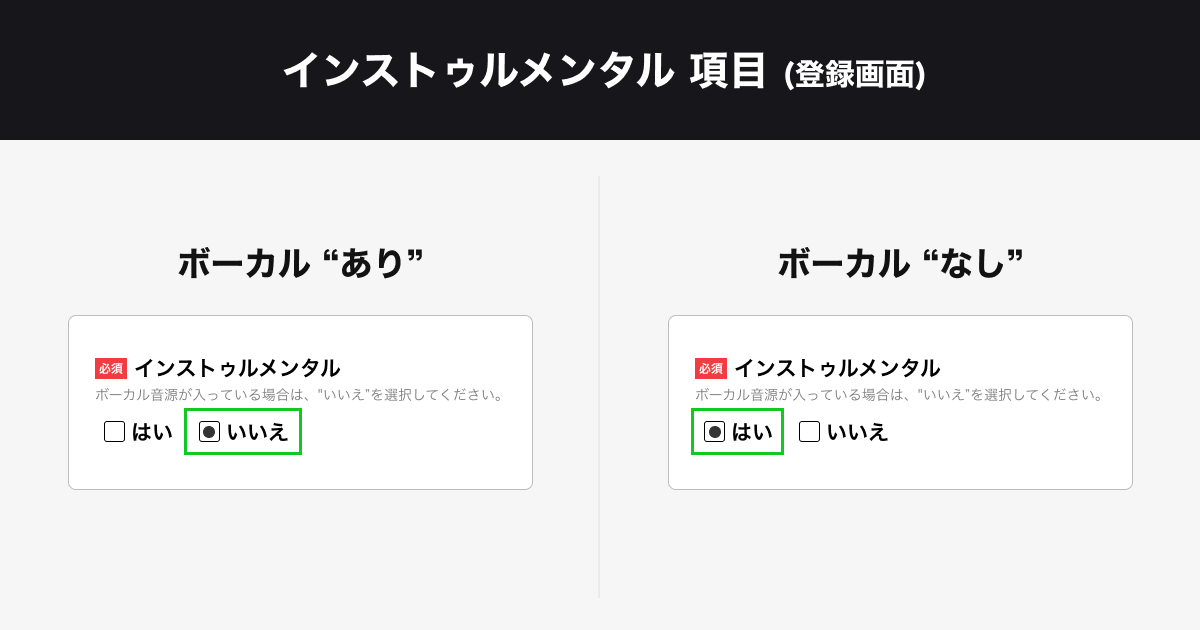
Explicitな表現を含む作品タイトル、楽曲タイトル、歌詞は、Explicitとして登録する
【登録時に注意したい点】
※Explicitは、歌詞・タイトルに暴力的な単語・放送禁止用語・露骨な表現(Fワード・Nワード)等が含まれている楽曲が該当します。TuneCore JapanではExplicitに該当する場合、チェックを入れるところがあるので、忘れずにチェックを入れるようにしましょう。
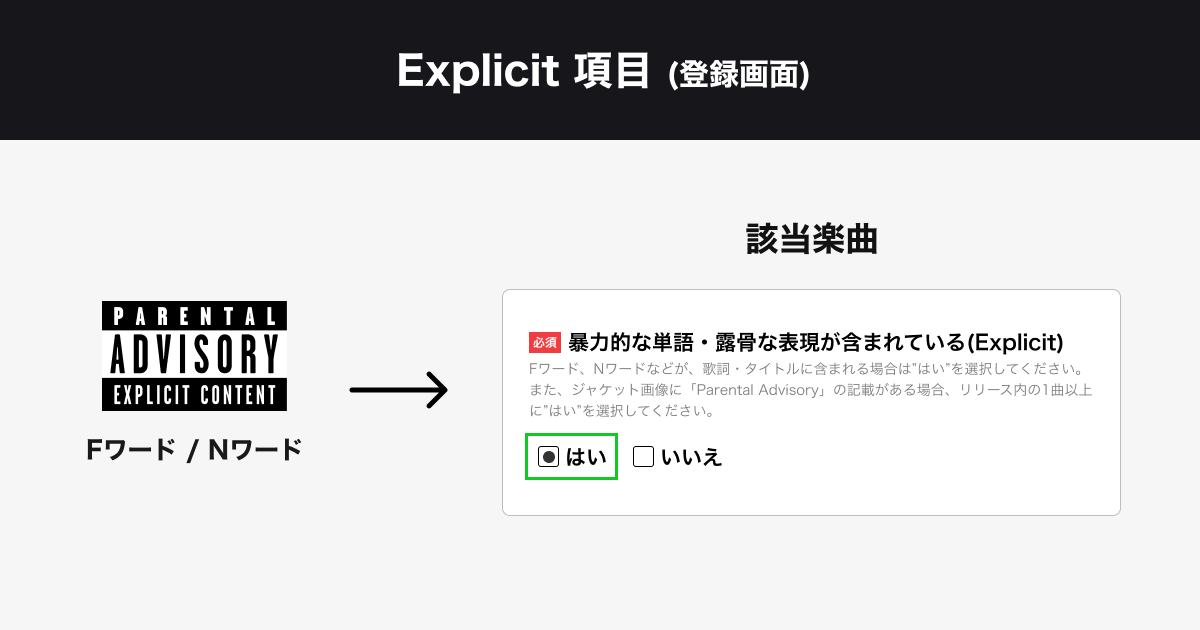
楽曲で使用されている言語
【登録時に注意したい点】
※英語で歌っている楽曲において、楽曲言語を「日本語」を選択しているといったことがないようにしましょう。
著作者名(作詞者名、作曲者名)が正しく入力されているか
【登録時に注意したい点】
※スペルミス、打ち間違い、入力ブレ(半角、全角、スペースの有無) などがないか。
リミキサーが正しく入力されているか
【登録時に注意したい点】
※リミックス楽曲の場合、リミキサーの入力が必須です。
※スペルミス、打ち間違い、入力ブレ(半角、全角、スペースの有無) などがないか。
(カバー楽曲の場合)カバー楽曲として情報が適切に入力できているか
【登録時に注意したい点】
※カバー楽曲でJASRACやNextToneなどの管理事業者に管理されている楽曲の場合は、作詞、作曲者、管理番号を調べて、該当の入力欄に正しい情報を入れましょう。なお、管理事業者が管理していない楽曲の場合は、著作権者に直接許諾を得る必要があります。
→ 許諾の確認や登録方法の動画解説はこちら。
4. アップロードする音源(楽曲ファイル)について
(タイプビートなどを使用している場合)使用許可がとれているか
【登録時に注意したい点】
※タイプビートの曲をサブスクでリリースすることは可能ですが、そのルールを守っている必要があります。TuneCore Japanではタイプビートの使用が証明できるよう購入書などを添付できるようになっているので、タイプビートを購入あるいはリースした際はビートメイカーとやりとりした履歴を残しておきましょう。
Type Beat(タイプビート)を使用した楽曲をリリースする際の注意点
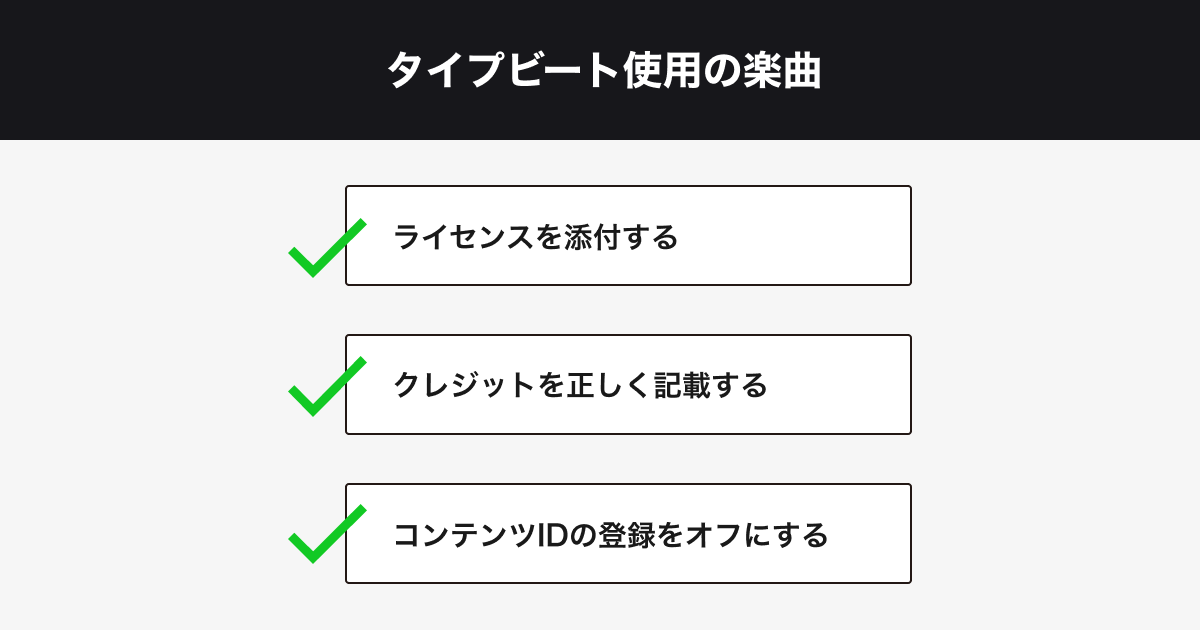
音源ファイルが破損していたり異常がないか
【登録時に注意したい点】
※何かしらのエラーがある音源の場合、サブスクへ正しく納品が出来ないことがありますので、十分に気を付けましょう。
意図しない音割れや無音の部分がないか
【登録時に注意したい点】
※登録時に音源をアップする前に、再度音源を聴き直して確認しましょう。
マスタリング前やミックス前の音源を間違って登録しようとしていないか
【登録時に注意したい点】
※こちらも登録時に音源をアップする前に、再度音源を聴き直して確認しましょう。
楽曲データの規格がディストリビューションサービスの推奨のものに適合しているか
【登録時に注意したい点】
※推奨例 : サンプルサイズ:16ビット / サンプルレート:44.1kHz / ビットレート:1411bps / チャンネル:ステレオ / ファイル形式:WAV
5. その他(アーティストID / アーティスト写真)
サブスクにおけるアーティストID
各サブスクではアーティストごとに固有のID(番号)が割り振られています。そして、それに応じてアーティストそれぞれのページが作られます。そのIDを知っていると、アーティストの紐付けが正しくない時(マッピングエラー)の修正リクエストもスムーズに伝えることができるでしょう。
■Apple MusicでアーティストIDを知る方法 :
アーティストページを表示する
↓
ページ内の「・・・」をクリック(スマホなら右上にあります)
↓
「コピー」
↓
メモ帳など何かテキストをペーストできるアプリなどにいったんペーストする
↓
ペーストして表示されるURLの最後のスラッシュ(/)以降の複数桁の数字を確認
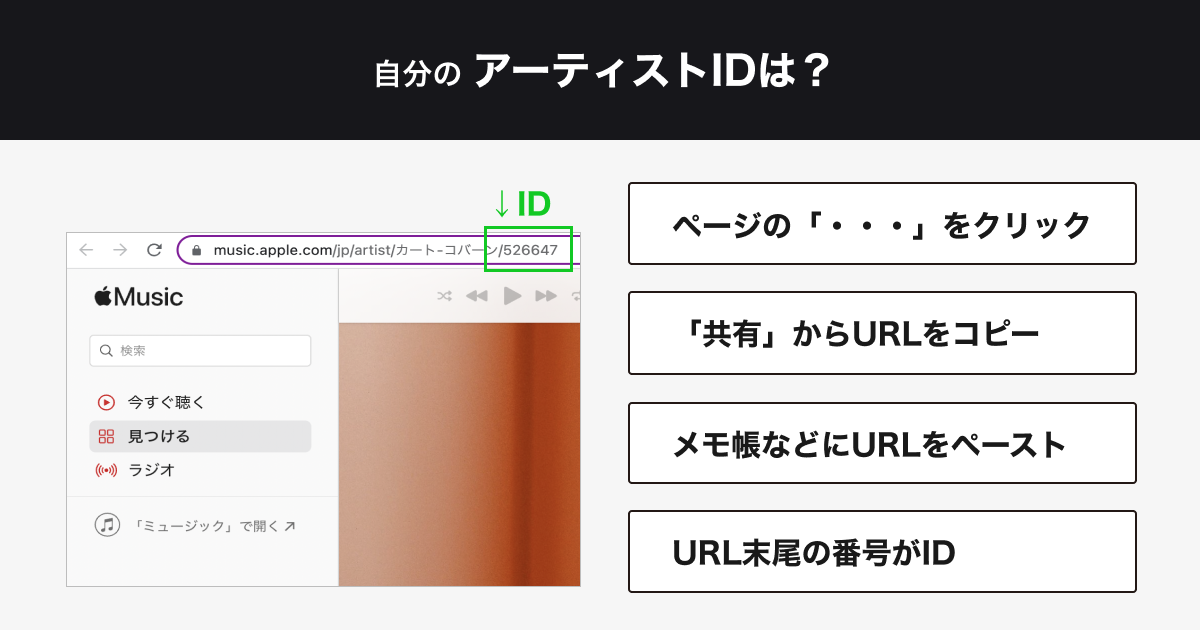
例)カート・コバーンの場合
https://music.apple.com/jp/artist/%E3%82%AB%E3%83%BC%E3%83%88-%E3%82%B3%E3%83%90%E3%83%BC%E3%83%B3/526647
の「526647」 これがApple Musicにおけるカート・コバーンのアーティストIDとなります。
みなさんも配信した後、自分のアーティストページが作られたら自分のアーティストIDを調べてみましょう。
サブスクにおけるアーティスト写真
Apple MusicやSpotifyでのアーティスト写真(アーティストサムネイル)は、それぞれのサービスでアーティスト向けに用意されているツール( – for Artists)を利用することで自分で登録、変更ができます。
配信登録の作業と並行して、すべてチェックできましたか?
これらはストリーミングサービスのルールの一部ですが、基本的な部分ですので毎回リリース登録の際はこのページを開いてチェックしてみるといいかもしれません。

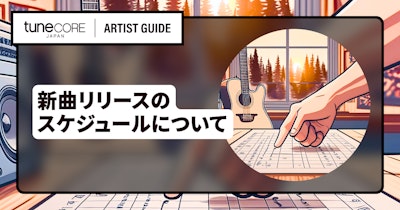
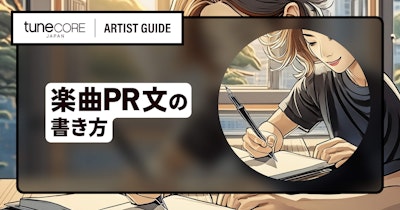
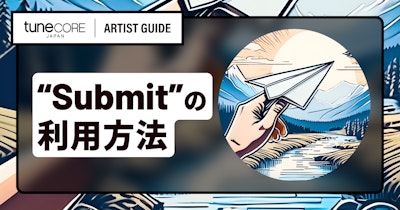

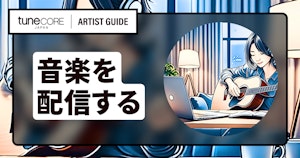
.png?width=300)
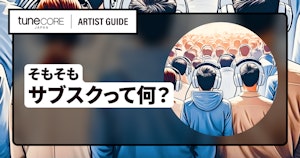
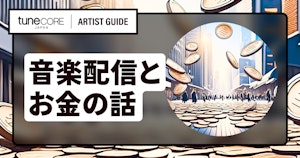
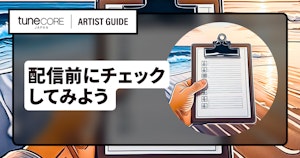
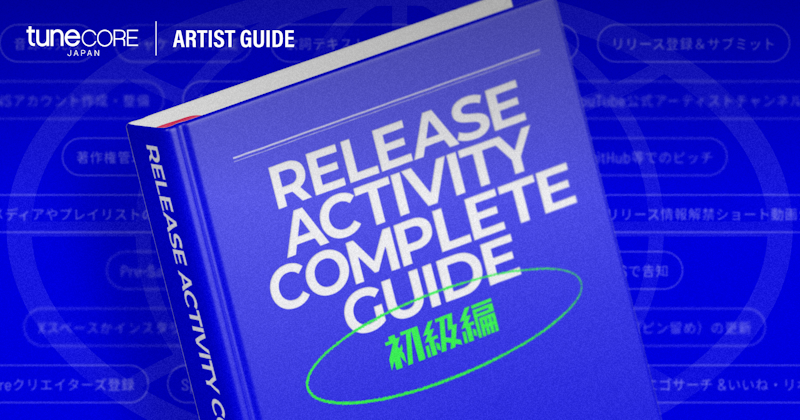
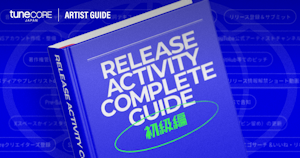
.png?width=800)
.png?width=300)


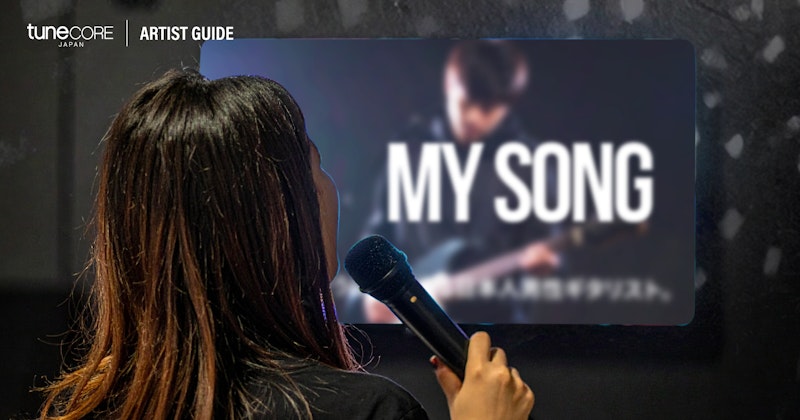

.png?width=800)
